该功能可以将多个设置集中保存为一个程序。使用简单的操作即可调用保存的程序。
例如,假设每月将A4尺寸的文件扫描成电子文件,然后发送至各分支部门。

| 未保存任务程序时 | 保存任务程序时 |
|---|---|
|
输入各分支部门的地址。  选择双页扫描。  指定边缘消除。  轻击[开始]键。 扫描并发送原稿。 |
轻击所保存程序的键。  轻击[开始]键。 扫描并发送原稿。 |
|
由于必须选择上述设置,因此每月发送文档需要耗费大量时间。此外选择设置时有时会出现错误。 |
在保存了程序时,只需轻击程序键即可轻易地选好设置。另外,会根据已保存的设置进行发送,因此不会出现错误。 |
轻击[详细]键以切换至普通模式。
简单模式放置原稿并轻击操作面板上的[调用程序]。
根据程序中保存的功能,将原稿置于送稿器托盘中或原稿台上。轻击所需的程序键。
显示程序创建时的普通模式屏幕。如果以其它模式创建,切换屏幕。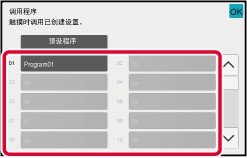
根据需要,配置其它设置。
轻击[开始]键开始扫描原稿。